Innehållsförteckning
Även om jag aldrig riktigt gillade matematik i skolan var geometrilektionerna alltid en välkommen förändring. Jag förväntade mig inte att jag skulle få någon praktisk användning för det senare i livet, men min kärlek till design har lett till att saker och ting har gått i en märklig sluten cirkel.
Du kan skapa trianglar i InDesign på flera olika sätt, och några av dem kräver lite kunskap om geometri (inte mycket, jag lovar!).
Välj en metod som fungerar bäst för dig!
Metod 1: Skapa trianglar med polygonverktyget
Det snabbaste sättet att skapa en triangel i InDesign är att använda Verktyg för polygon . Om du är ny i InDesign har du kanske inte sett Verktyg för polygon i den Verktyg eftersom den är inbäddad under Verktyg för rektangel och har ingen standardgenväg för tangentbordet.
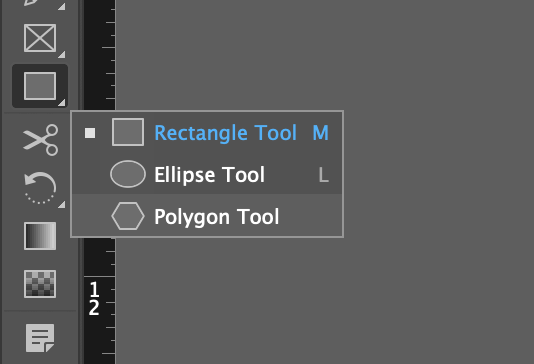
Steg 1: Klicka och håll ned eller högerklicka på Verktyg för rektangel i ikonen i Verktyg panelen för att visa alla verktyg som är inbäddade på den platsen och klicka sedan på Verktyg för polygon i snabbmenyn.
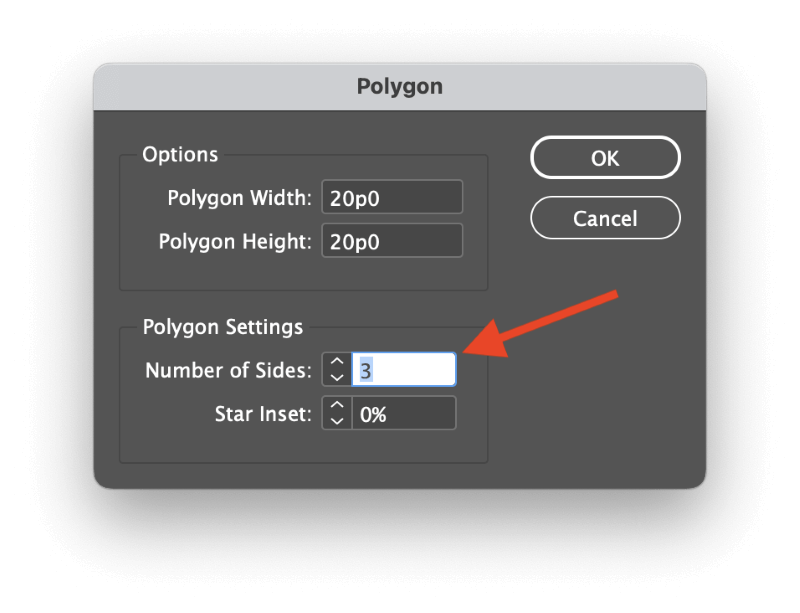
Steg 2: Klicka en gång på den sida där du vill att triangeln ska placeras. InDesign öppnar Polygon där du kan ange hur många sidor din polygonala form ska ha.
Trianglar har naturligtvis tre sidor, så justera Antal sidor inställningen till 3 . Ange bredd och höjd för triangeln och klicka på OK .
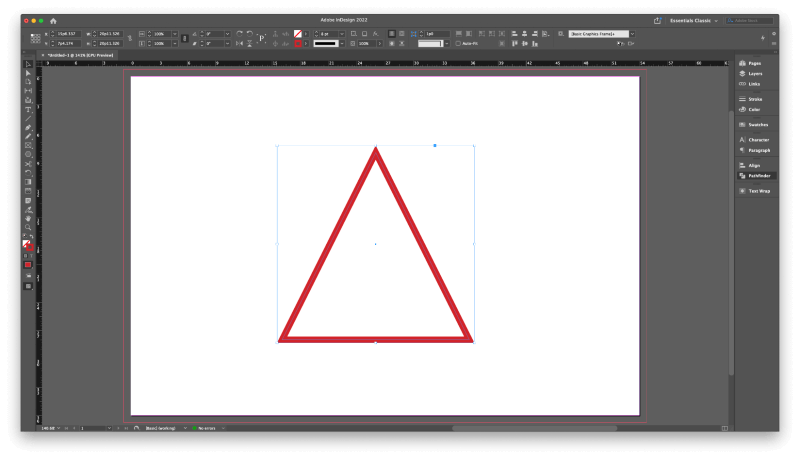
InDesign skapar en triangel med de valda måtten och de aktiva färginställningarna.
När du har konfigurerat polygonverktyget för att skapa trianglar kan du klicka och dra med verktyget för att skapa trianglar mycket snabbare utan att behöva stanna upp och använda dialogrutan varje gång.
Metod 2: Skapa anpassade trianglar med pennverktyget
Om du föredrar att göra mer friformade trianglar är det lätt att göra det med Penna verktyg.
Steg 1: Växla till Penna med hjälp av verktyget Verktyg panelen eller tangentbordsgenvägen P .
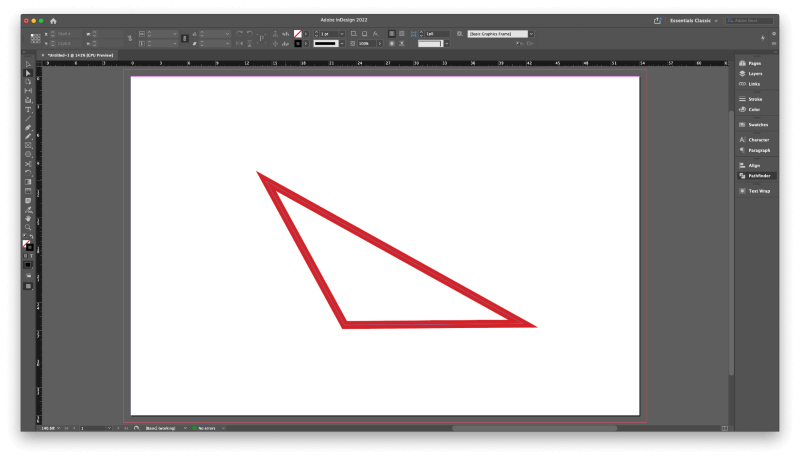
Steg 2: Klicka var som helst på sidan för att skapa den första ankarpunkten, klicka igen för att skapa den andra punkten och en gång till för att skapa triangelns tredje hörn. Sist men inte minst återvänder du till den ursprungliga punkten och klickar igen för att stänga formen.
Du kan också ändra placeringen av ankarpunkterna medan du ritar triangeln genom att hålla ned knappen Skift som ritar en rak linje i en 45- eller 90-graders vinkel så nära klickplatsen som möjligt.
Metod 3: Skapa en rätvinklig triangel i InDesign
I vissa läroböcker kallas den tidigare rektangulära triangeln för en rätvinklig triangel, och tekniskt sett kallas den för en ortogonal triangel.Att göra en rätvinklig triangel i InDesign är extremt enkelt - men det är lite kontraintuitivt eftersom det inte använder verktyget Polygon.
Steg 1: Växla till Verktyg för rektangel med hjälp av Verktyg panelen eller tangentbordsgenvägen M och klicka och dra sedan på sidan för att skapa en rektangel.

Steg 2: När den nya rektangeln fortfarande är markerad, växlar du till Penna med hjälp av verktyget Verktyg panelen eller tangentbordsgenvägen P . Penna är ett flexibelt, kontextstyrt verktyg som förändras med hänsyn till Ta bort verktyg för ankarpunkt när du håller muspekaren över en befintlig ankarpunkt.
Du kan också gå direkt till Ta bort verktyg för ankarpunkt med hjälp av Verktyg panelen eller tangentbordsgenvägen - (minustangenten), men det är generellt sett bättre att vänja sig vid att arbeta med pennverktyget för att vara flexibel när du skapar vektorformer.

Steg 3: Använd den Penna eller . Ta bort verktyg för ankarpunkt Placera markören över en av de fyra ankarpunkterna som bildar rektangeln och klicka en gång för att ta bort den. InDesign stänger formen mellan de återstående punkterna och skapar hypotenusan i din rätvinkliga triangel.
Metod 4: Gör en liksidig triangel
Att skapa en liksidig triangel i InDesign är lite mer komplicerat. Som du kanske vet (eller inte, om det är ett tag sedan du gick på matematiklektionerna) är varje sida i en liksidig triangel lika lång, vilket gör att varje inre vinkel måste vara lika med 60 grader.
Du kan skapa en liksidig triangel genom att kombinera Verktyg för polygon och Skala så länge du kan komma ihåg en viktig siffra: 86,603 %.
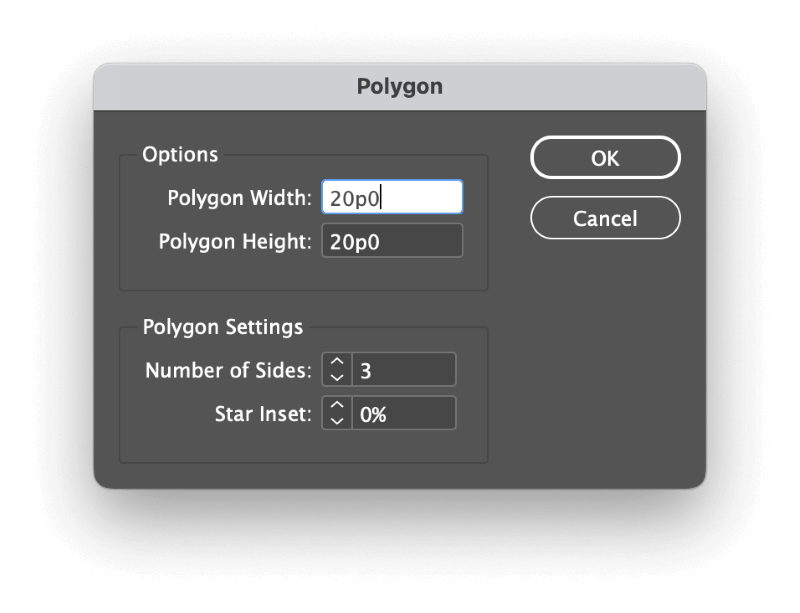
Steg 1: Växla till Verktyg för polygon och klicka en gång på din sida för att öppna Polygon dialogfönstret. Ange lika stora värden för Polygonens bredd och Polygonens höjd , och se till att den Antal sidor är inställd till 3 och klicka sedan på OK .
InDesign ritar triangeln, men den är inte färdig ännu!
Steg 2: När triangeln är markerad öppnar du Objekt menyn, väljer du Förvandla och klicka på Skala .

Klicka på den lilla kedjelänksymbolen i dialogfönstret Scale för att separera Skala X och Skala Y dimensioner, och ange sedan 86.603% i den Skala Y fältet. Lämna fältet Skala X fältet är inställt på 100% och klicka på OK .

Nu har du en perfekt liksidig triangel!
Alternativ metod: Duplicera och rotera
Den här metoden är lite längre, men den kan vara nödvändig om du använder triangeln som en textram och behöver rotera den - eller om du helt enkelt inte litar på den metod som nämns ovan!
Växla till verktyget Linje med hjälp av Verktyg panelen eller tangentbordsgenvägen \ och dra en linje som är lika lång som längden på den önskade triangelns sidor.
Kontrollera att linjen är vald och tryck på Kommando + C för att kopiera raden till klippbordet och tryck sedan på Kommando + Alternativ + Skift + V två gånger för att klistra in ytterligare två dubbla rader på samma ställe.
Du kommer inte att kunna se dem tydligt i början eftersom de är lika stora och sitter på samma ställe, men de kommer att finnas där.
Den sista raden som ska klistras in ska fortfarande vara markerad, så öppna Objekt menyn, väljer du Förvandla och klicka på Rotera . Ange 60 i den Vinkel fältet och klicka på OK .
Växla till Verktyg för urval med hjälp av Verktyg panelen eller tangentbordsgenvägen V Använd den för att markera en annan av de linjer som du duplicerade och kör Rotera kommandot igen, men den här gången anger du 120 i den Vinkel fält.
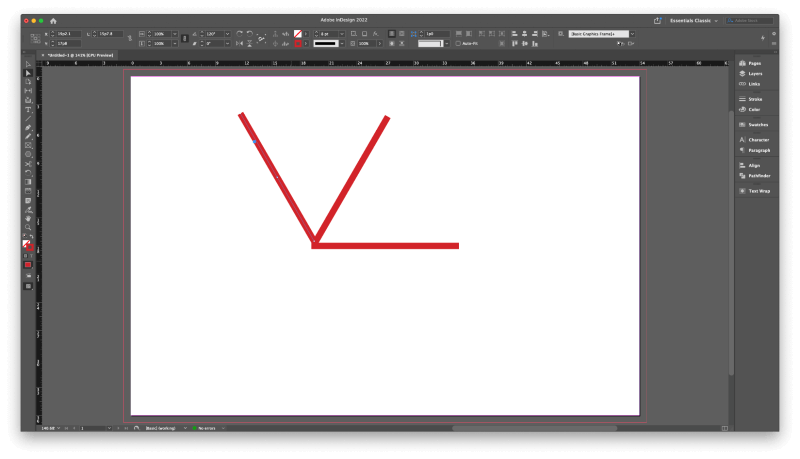
Klicka och dra för att flytta två vinklade linjer så att ankarpunkterna exakt överlappar de andra punkterna och bildar triangeln.
Användning av Verktyg för urval klicka och dra en markeringsruta runt ett av de överlappande paren av ankarpunkter. Öppna Objekt menyn, väljer du Vägar och klicka på Gå med i Upprepa för de andra paren av överlappande ankarpunkter tills triangeln är en enda form.
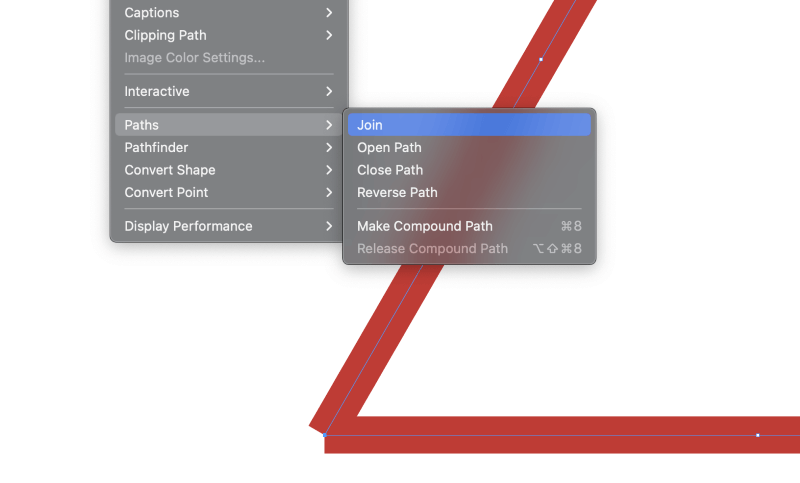
Du kan också köra Gå med i med hjälp av kommandot Pathfinder panel för att skynda på saker och ting lite.
Ett sista ord
Det täcker allt du behöver veta för att göra en triangel i InDesign, oavsett vilken typ av triangel du vill ha.
Kom ihåg att InDesign inte är tänkt som ett vektorritningsprogram, så ritverktygen och funktionerna är mycket mer begränsade än i ett dedikerat vektorprogram som Adobe Illustrator. Det blir mycket enklare om du använder rätt verktyg för uppgiften.
Lycka till med trianguleringen!

